![]()
请勿在访问过程中移除SD卡/USB存储器。否则可能损坏SD卡/USB存储器上的数据。以下为安全移除SD卡/USB存储器的三个方法。
![]()
可使用以下系统变量移除SD卡/USB存储器。
#H_Control_SDDetachTrigger (控制SD卡移除)
#H_Status_SDUsing (SD卡使用状态)
#H_Control_USBDetachTrigger (控制USB存储器移除)
#H_Status_USBUsing (USB存储器使用状态)
有关系统变量的详情,请参阅以下内容。![]() A.2.2.1 位型 - #H系统变量
A.2.2.1 位型 - #H系统变量
![]()
WinGP和GP-Viewer EX不支持上述系统变量。在使用过程中,状态总为OFF。
即使SD卡/USB存储器在物理上已连接到了人机界面,但如果使用状态为OFF,也无法访问SD卡/USB存储器。此时,请移除SD卡/USB存储器,然后重新插入;或重启人机界面。
移除过程
下面介绍如何移除USB存储器。(移除SD卡同此步骤)
如果在人机界面上连接了USB存储器,#H_Status_USBUsing (USB存储器使用状态)置ON。
#H_Control_USBDetachTrigger(控制USB存储器移除)置ON。
(移除过程完成后,#H_Status_USBUsing置OFF。)
确认#H_Status_USBUsing置OFF后,从人机界面上拔除USB存储器。
(当#H_Status_USBUsing置OFF时,#H_Control_USBDetachTrigger也置OFF。)
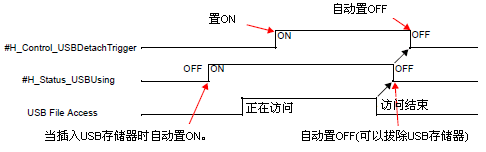
连接SD卡/USB存储器后,系统菜单的首页上会显示一个图标。

移除过程
下面介绍人机界面上仅连接USB存储器的情形。
在0.5秒内依次触摸(在40像素区域内)人机界面的右上角和左下角,或左上角和右下角。
![]()
对于WinGP,则是在5秒之内触摸两点。
对于GP-4100系列,请在20像素区域内触摸。
![]()
触摸USB存储器图标。
当弹出如下消息时,触摸[Yes]。
![]()
当人机界面完成移除过程后,将从系统菜单上删除USB存储器图标。从人机界面上拔下USB存储器。
![]()
关闭系统菜单。
如下所示进行设置,连接SD卡/USB存储器后,可在屏幕的指定位置上显示一个图标。
设置步骤
从[Project]菜单的[System Settings]中点击[Display Unit],然后打开[Mode]选项卡。
对于[SD/USB Removal],将[Icon Position]设置为[None]以外的任何值。
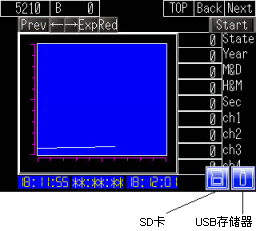
如果希望在经过指定时间后删除图标,请在[Display Time]字段中输入秒数。如果不想删除图标,请将[Display Time]设置为0。
![]()
经过指定的时间后,将删除图标,但外部存储器仍然保持连接状态。
移除过程
下面介绍人机界面上仅连接USB存储器的情形。
触摸USB存储器图标。
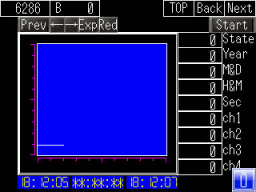
当弹出如下消息时,触摸[Yes]。
![]()
当人机界面完成移除过程后,将从画面上删除USB存储器图标。从人机界面上拔下USB存储器。
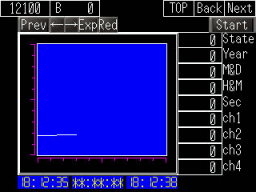
![]()
运行模式下的图标采用特殊窗口进行显示。如果已经显示了另一个特殊窗口,系统将使用用户窗口显示此图标。如果所有用户窗口均在使用中,图标将不显示。更多信息,请参阅下面的内容。![]() 12.9 在一个画面上显示多个窗口
12.9 在一个画面上显示多个窗口
在显示系统菜单的状态下,运行模式下的图标被禁用。